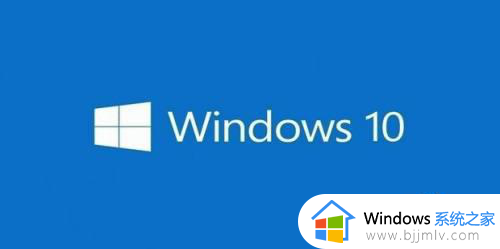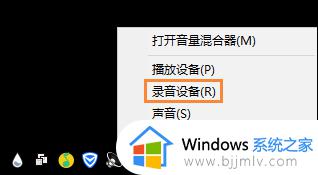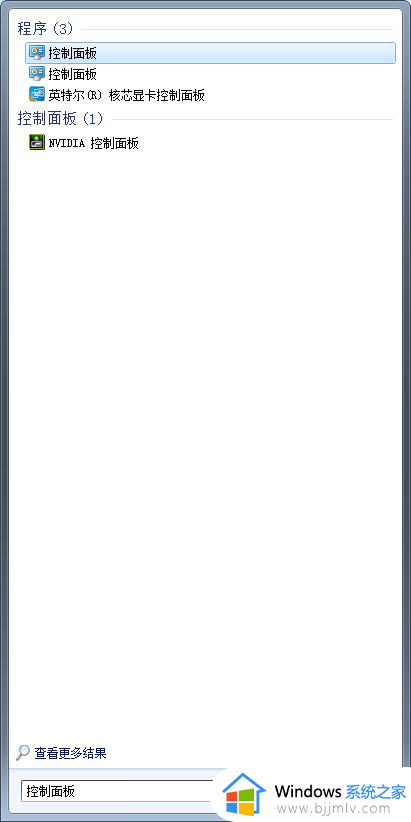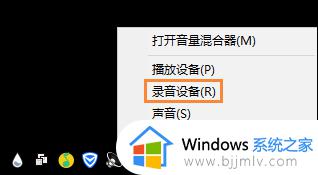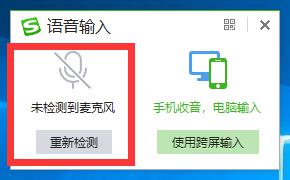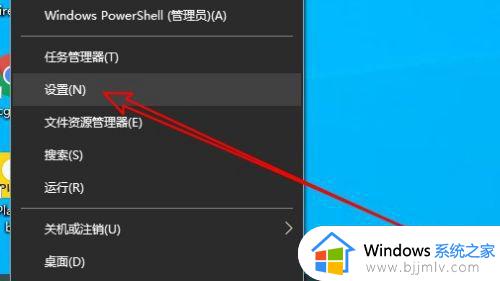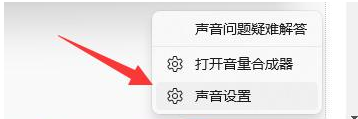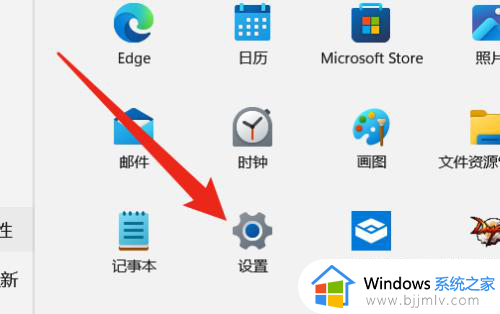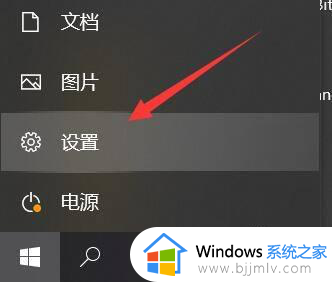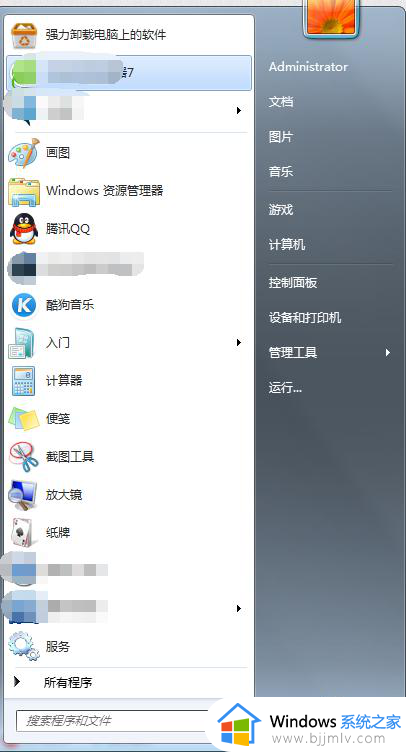windows怎么测试麦克风 电脑怎样测试麦克风
更新时间:2023-08-21 10:34:13作者:qiaoyun
平时电脑要进行通话或者录音的时候,都是会用到麦克风的,但是使用的时候可能会出现麦克风没有声音的情况,所以我们使用之前可以对麦克风进行一番设置,那么windows怎么测试麦克风呢?如果你有需要的话,可以跟着笔者一起来看看电脑测试麦克风的详细操作方法吧。
一、启用并将麦克风设置为默认设备
1、在任务栏右键上右键小喇叭图标,单击“录音设备”。
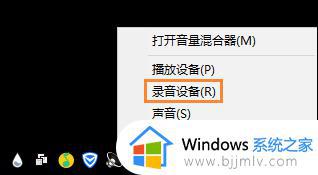
2、插上麦克风接口(前置面板接口位置有麦克风图标),选择一个状态为就绪的麦克风。然后下面按钮中“设置为默认设备”按钮旁边的小三角,选择“设置为默认通讯设备”。
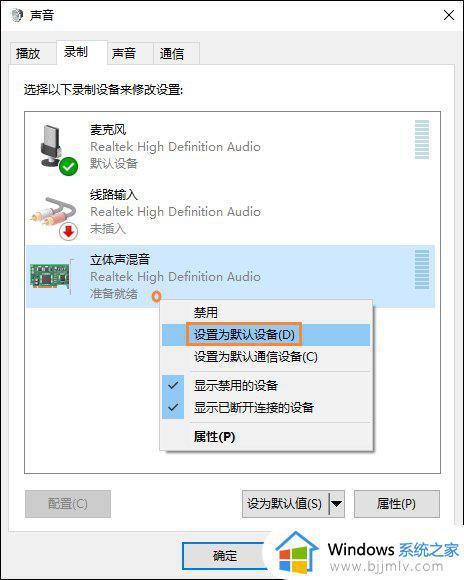
3、确认退出即可。
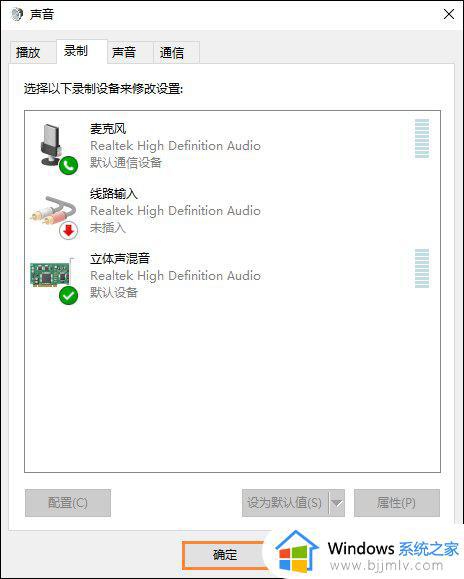
二、麦克风测试方法
1、打开QQ → 三 → 设置 ;
2、在基本设置中将滚动条拉到最下面,找到并点击“音视频通话”;
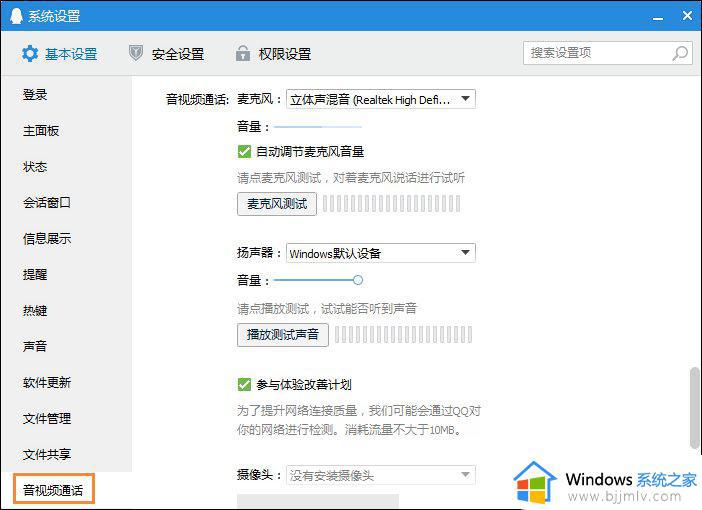
3、在麦克风栏目中的下拉菜单选择当前被激活的麦克风,再点击下面的“麦克风测试”即可,只要有波动就可以用。
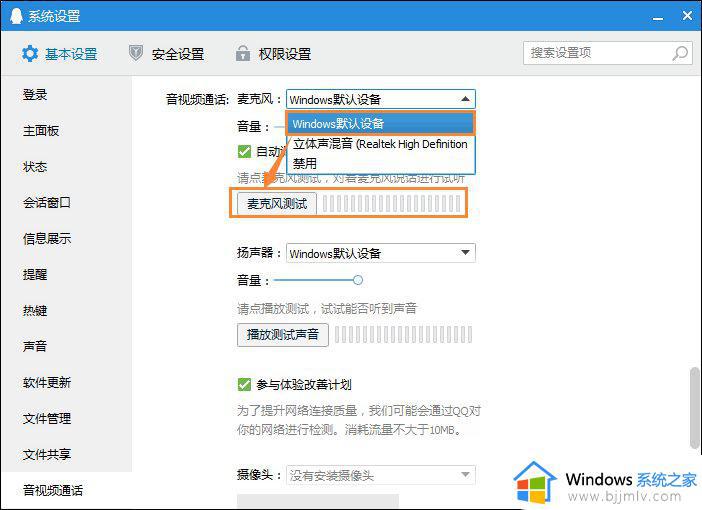
上述给大家介绍的就是电脑怎样测试麦克风的详细内容,有需要的小伙伴们可以参考上述方法步骤来进行测试,希望能够帮助到大家。